فهرست
کله ناکله، موږ غواړو د ډیشونو پرته ځینې ارزښتونه وګورو ترڅو د معلوماتو ژوره پوهه ولرو. مګر کله چې ډاټا خورا لوی وي، دا په لاسي ډول د ډیشونو لرې کولو لپاره سمه لاره نه ده. په دې مقاله کې، تاسو به زده کړئ چې څنګه په دریو خورا اغیزمنو لارو کې په Excel کې ډیشونه لرې کړئ.
د تمرین ټیمپلیټ ډاونلوډ کړئ
تاسو کولی شئ وړیا تمرین د Excel ټیمپلیټ ډاونلوډ کړئ. دلته او پخپله تمرین وکړئ.
په Excel.xlsm کې ډیشونه لرې کړئ
3 په Excel کې د ډیشونو لرې کولو اسانه لارې<4
دا برخه به د موندل او amp; په Excel کې د کمانډ بدل کړئ، د SUBSTITUTE فنکشن په کارولو سره، او د VBA کوډ په پلي کولو سره.
1. ومومئ & د ډیشونو د حذف کولو لپاره کمانډ بدل کړئ
د موندل او amp; Replace کمانډ د اکسل پورې اړوند د ډیرو کارونو د ترسره کولو لپاره ترټولو اسانه او خورا عام خصوصیت دی. دلته به موږ پوه شو چې څنګه د موندل او amp؛ په کارولو سره ډیشونه حذف کړو. په Excel کې د فیچر بدل کړئ.
د دې کولو مرحلې لاندې ورکړل شوي دي،
لومړی ګام:
- ډیټاسیټ غوره کړئ .
- د کور ټب لاندې، موند او amp ته لاړ شئ. وټاکئ -> ځای په ځای کړئ.
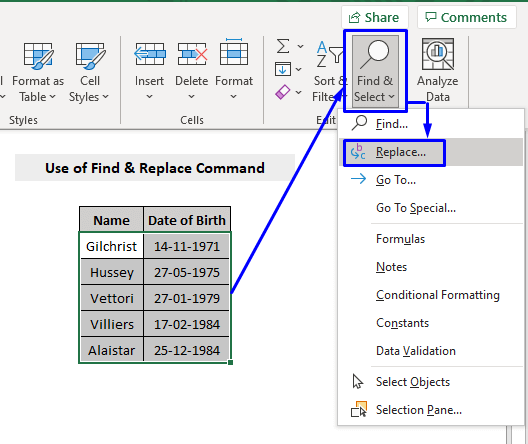
دوهمه مرحله:
- د پاپ اپ څخه ومومئ او د بکس بدل کړئ، په څه ومومئ ډګر کې، د ډش (-) سمبول ولیکئ.
- پریږدئ د ساحې سره بدل کړئ خالی .
- کیس ټول بدل کړئ .

دا به ستاسو ټول ډیشونه له مینځه یوسي ډیټاسیټ په Excel کې.
هغه شی چې تاسو یې باید په ذهن کې وساتئ
د موندلو او amp؛ په کارولو کې لوی نیمګړتیا شتون لري. په Excel کې د ډیشونو لرې کولو لپاره کمانډ بدل کړئ. کله چې ستاسو ډاټا د شمیرې سره پیل شي صفر (0) (د مثال په توګه، 002-10-2324)، دا به ټول مخکښ صفرونه لرې کړي او تاسو ته د بدل شوي ډاټا محصول درکړي (د مثال په توګه، 002-10- 2324 به 2102324 شي). نو که تاسو غواړئ د موندلو او amp; د ډیشونو د حذف کولو لپاره کمانډ بدل کړئ، ډاډ ترلاسه کړئ چې تاسو د اصلي ډیټا بیک اپ کاپي لرئ.
نور ولولئ: په Excel کې د تلیفون شمیرې څخه ډیشونه لرې کړئ
2. په Excel کې د ډیشونو پاکولو فارمول
برعکس موندل او په Excel کې د کمانډ فیچر ځای په ځای کړئ، د فورمول کارول په Excel کې د هر ډول پایلو د استخراج لپاره ترټولو خوندي او خورا کنټرول لاره ده. په Excel کې د ډیشونو پرته د ډیټاسیټ محصول ترلاسه کولو لپاره، تاسو کولی شئ د SUBSTITUTE فعالیت پلي کړئ.
عمومي SUBSTITUTE فورمول،
=SUBSTITUTE(cell, “old_string”, “new_string”) دلته،
زاړه_متن = هغه تار چې تاسو یې لرې کول غواړئ.
new_text = هغه تار چې تاسو یې بدلول غواړئ.
په Excel کې د SUBSTITUTE فنکشن سره د ډیشونو لرې کولو مرحلې لاندې ورکړل شوي دي،
لومړی ګام:
- په یوه خالي حجره کې چیرې چې تاسو غواړئ ستاسو پایله ښکاره شي، لومړی د مساوي (=) نښه ولیکئ او بیا یې ولیکئ SUBSTITUTE د دې سره.
- د SUBSTITUTE فنکشن د بریکٹ دننه، لومړی د د حجرې حواله شمیره ولیکئ چې تاسو غواړئ ډش لرې کړئ. (-) (زموږ په قضیه کې، د حجرې شمیره C5 ) وه.
- بیا د کوما (،) سمبول واچوئ او له هغې وروسته، ډش ولیکئ. (-) سمبول دننه ډبل کوټونه (یا کوم زوړ متن چې تاسو یې لرې کول غواړئ). خالي دوه اقتباسات پریږدئ که تاسو د ډش (-) پر ځای یو ناپاک تار غواړئ (یا کوم نوی تار چې تاسو غواړئ خپل پخوانی متن یې بدل کړئ).
نو، زموږ اړین فورمول به داسې ښکاري. لاندې،
=SUBSTITUTE(C5,”-”,””)
- کیس انټر .

دا به ډشز (-) (یا کوم بل متن چې تاسو یې غوره کړی وي) د null string (یا هغه تار چې تاسو یې بدلوي) سره بدلوي.

دوهمه مرحله: د Fill Handle په کارولو سره قطار ښکته کش کړئ ترڅو د ډیټاسیټ پاتې برخه کې فورمول پلي کړئ.
اوس تاسو موندلی دی. سره د ډیټاسیټ پایله هر ډول ډشونه (-).
نور ولولئ: په Excel کې د ځانګړي کرکټرونو لرې کولو څرنګوالی
3. د ډیشونو لرې کولو لپاره د VBA کوډ ایمبیډ کړئ
که تاسو د ایکسل تجربه کاروونکي یاست نو دا طریقه یوازې ستاسو لپاره ده. د ډیشونو لرې کولو لپاره د VBA کارول د ترسره شوي دندې ترسره کولو لپاره ترټولو ګړندۍ او مطلقه لاره ده.
1 ګام: په خپل کیبورډ کې Alt + F11 فشار ورکړئ یا لاړشئ ټب پرمخ وړونکی -> بصریاساسی د خلاصولو لپاره Visual Basic Editor .
20>
مرحله 2: په پاپ- کې پورته کوډ کړکۍ، د مینو بار څخه، کلیک وکړئ داخل کړئ -> ماډل .

دریم ګام: لاندې کوډ کاپي کړئ او د کوډ کړکۍ کې یې پیسټ کړئ.
1592
ستاسو کوډ اوس د چلولو لپاره چمتو دی.
۴ ګام: په خپل کیبورډ کې F5 فشار ورکړئ یا د مینو بار څخه چلول -> فرعي/کارونکي فورمه چلول . تاسو کولی شئ یوازې د میکرو چلولو لپاره په فرعي مینو بار کې د کوچني پلی آیکون باندې کلیک وکړئ> د پاپ اپ Macro کړکۍ څخه، د Macro نوم RemoveDashes -> چلول .

مرحله 6: د پاپ اپ ډیالوګ بکس څخه، د ګټو کاري پاڼې ته لاړ شئ ، غوښتل شوی حد وټاکئ او ښه کلیک وکړئ.
24>
دا به ستاسو په ډیټا سیټ کې ټول ډیشونه (-) په یو نالی سره بدل کړي string.
که تاسو غواړئ کوم بل متن د VBA کوډ سره بل څه سره بدل کړئ، نو یوازې کرښه بدل کړئ. 11 ستاسو د اړتیا سره سم کوډ.
د لا زیاتو پوهیدو لپاره،
د لیکې د لیکلو پرځای،
R.Value = VBA.Replace(R.Value, "-", "") دا په توګه ولیکئ،
R.Value = VBA.Replace(R.Value, "old_text", "new_text") دلته،
زاړه_متن = هغه تار چې تاسو یې لرې کول غواړئ.
نوی_متن = هغه تار چې تاسو یې بدلول غواړئ.
نور ولولئ: په Excel کې د ځایونو لرې کولو څرنګوالی
پایله
دا مقاله د لرې کولو میتودونو په اړه بحث کويد موندلو او amp په کارولو سره په Excel کې ډیشونه په Excel کې د پیل کونکو لپاره کمانډ بدل کړئ ، د Excel پرمختللي کارونکي لپاره د SUBSTITUTE فورمول ترټولو خوندي میتود کارولو او د Excel متخصصینو لپاره د VBA کوډ پلي کولو سره. زه امید لرم چې دا مقاله ستاسو لپاره خورا ګټوره وه. که تاسو د موضوع په اړه کومه پوښتنه لرئ نو وړیا احساس وکړئ.

